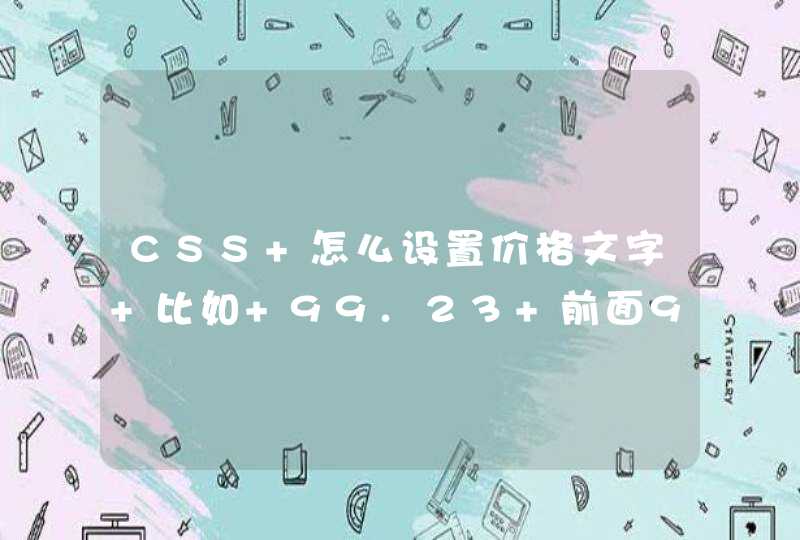对于写网页需要的基础知识一定要牢牢掌握,比如,每个网页都需要的导航栏,一定要熟练掌握;下拉菜单最常用的是 ul 和 li 标签,也就是列表元素;对于一些标签,一定要知道是块级元素还是行内元素,要掌握他们之间的转换方法,这个也是非常常用的。对于css的盒子模型,一定要认真地学习,并且能熟练的运用。
是一种当页面需要适应不同的屏幕大小以及设备类型时确保元素拥有恰当的行为的布局方式。 引入弹性盒布局模型的目的是提供一种更加有效的方式来对一个容器中的子元素进行排列、 对齐和分配空白空间。
弹性容器通过设置 display 属性的值为 flex 或 inline-flex将其定义为弹性容器。
弹性容器内包含了一个或多个弹性子元素。
注意: 弹性容器外及弹性子元素内是正常渲染的。弹性盒子只定义了弹性子元素如何在弹性容器内布局。
弹性子元素通常在弹性盒子内一行显示。默认情况每个容器只有一行。
当为父盒子设为flex布局,子元素的float、clear和vertical—align属性将失效
flex布局原理:通过给父盒子添加flex属性,来控制子盒子的位置好排列方式
flex布局父项常见的属性:
1.flex-diretion:设置主轴的方向
默认的主轴方向是x轴方向,水平方向;默认的侧轴方向是y轴方向,水平向下
属性值:row 默认值从左到右
row-reverse 从右到左
column 从上到下
column 从下到上
2.jusity-content:设置主轴上的子元素排列方式
属性值: flex-start 默认值从头开始 如果主轴是x轴,则从左到右
flex-end 从尾部开始排列
center 在主轴居中对齐(如果主轴是x轴则水平居中)
space-around平分剩余空间
space-between 先两边贴边再平分剩余空间(重要)
3.flex-wrap:设置子元素是否换行
属性值: nowrap 默认子元素不换行 如果装不下,会缩小子元素的宽度,一块放到父元素中
wrap 换行
4.align-content:设置侧轴的子元素排列方式(多行 需要换行) 单行无效
属性值: flex-start 默认值在侧轴的头部开始排列
flex-end 在侧轴的尾部开始排列
center 在侧轴中间显示
space-around 子轴在侧轴平分剩余空间
space-between 轴在侧轴先分布在两头,再平分剩余空间
stretch 设置子项元素高度平分父元素高度
5.align-items:设置侧轴的子元素排列方式(单行)
属性值: flex-start 从上到下
flex-end 从下到上
center 挤在一起(垂直居中)
stretch 拉伸(默认值) 使用时子盒子不要给高度
例如:子元素居中 默认主轴是x轴
主轴居中 jusity-content:center
侧轴居中 align-items:center
6.flex-flow:复合属性,相当于同时设置了flex-diretion和flex-wrap
flex布局子项常见属性
1.flex定义子项目分配剩余空间,用flex来表示占多少份数
flex:<number>默认值 0
2.align-self控制子项自己在侧轴的排列方式
3.order属性定义子项的排列顺序(前后顺序)
给父元素添加 display:grid
display关于网格的取值分为两个,grid(块网格)和 inline-grid (行内网格 行内块)
grid 容器从上向下排列
inline-grid 容器从左向右排列
grid-template-row规定行属性
grid-template-column规定列属性
1.绝对大小(根据列数或者行数确定值得个数)
grid-template-row:200px 200px 200px
grid-template-column:200px 200px 200px
2.百分比(根据列数或者行数确定值得个数)
grid-template-row:33.33% 33.33% 33.33%
grid-template-column:33.33% 33.33% 33.33%
3.repeat函数
grid-template-rows: repeat(3,33.3%)
grid-template-columns: repeat(3,33.3%)
4.repead auto-fill 自动填充
grid-template-rows: repeat(auto-fill,33.3%)
grid-template-columns: repeat(auto-fill,33.3%)
5.fr 片段
grid-template-rows: 100px 1fr 300px
grid-template-columns: 100px 1fr 300px
6.minmax
grid-template-rows:minmax(100px,200px) 200px 300px
grid-template-columns:200px 200px 200px
7.auto
grid-template-rows: 100px auto 300px
grid-template-columns: 100px auto 300px
列间距
1.grid-row-gap: 10px
grid-column-gap: 10px
复合写法
grid-gap: 10px 10px
指定区域
1.grid-template-areas: 'a b c '
'd e f'
'g h i'
区域合并时 需要让合并的区域名字相同
grid-template-areas: 'a a c '
'd e f'
'g h i'
.box div:nth-child(1){
grid-area: a
}
以上两种网页布局方式是我制作网页时比较常用的,也是学习前端必须掌握的。
除了以上这些,还有很多是我们需要掌握的,加油吧继续学习!!!!!!下周分享js学习总结
官网接触tailwindcss不过两周有余,但是仅仅刚接触不到一天的时候,我已经深深的被它吸引,我从未见过一款css库可以做到如此好用、如此灵活,几乎不用自己再写css了,我觉得它比任何一款样式库都要好用。
如果您遇到的通用框架由许多组件预先设计组成,则在此TailwindCSS中,您将找不到诸如按钮,卡片,警报,轮播等其他预先设计的组件。因为TailwindCSS不是UI工具包,而是实用程序优先的框架,用于快速构建自定义界面。
简而言之,在TailwindCSS中,有许多小类代表CSS声明。因此,当您要创建组件时,则需要使用其中的一些小类来创建您要引用的组件。
发的使用方法大体如下:
只要你记住它的命名规则,然后在className里面拼写各个小样式的名称即可,你不用担心某些css属性tailwind会覆盖不到,我用这两周来几乎没碰到这种情况,可以去官网看下,每个属性都有详细的说明,你也不要觉得这么多小样式的名称很难记住,我几乎只用半天时间就掌握了它的命名规则,而一旦你掌握了它的命名规则,基本不用死记硬背,只要按规则去拼写就可以,当然这有个前提:你对css属性非常熟悉。
基本用法就是如我上面所写,当然如果只有这些,很可能很满足不了一些情况,tailwind提供了非常丰富的自定义接口,例如:
如上即可表示默认宽度是 w-full 即(width:100%), md 表示当前设备是pc端(screen宽度大于768px,当然这个断点也可以自己定义),这个样式的意思就是在移动端全屏在pc端宽度固定为520px,爽吗?这样写?
使用的时候就可以:
用的时候更加灵活,比如字体颜色,只需要:
采用 text-{颜色名} 即可,别的都同理了,比如背景色: bg-{颜色名} 即可,比如: bg-primary01
定义好scss样式,
导入css,之后就可以混合使用:
定义要覆盖的样式:
即可覆盖,当然用scss的方式也可以覆盖,这种相当于内联样式覆盖,优先级最高。
当mobileOptions为true的时候,样式 option-group--mobile 才会起作用。
本文持续更新,随着我对这个库的认识的更加深入。
在CSS中,所有元素被“ 盒子 ”所包围,利用盒模型的基本原理来实现CSS准确布局,元素排列等处理
CSS广泛使用的两种盒子,其在页面流和元素之间的关系表现为不同的行为:
对于定义为块级盒子(block)的元素会表现出以下行为:
对于定义为内联盒子(inline)的元素会表现出以下行为:
通过对盒子设置display的属性值,来控制盒子的外部显示类型
外部显示类型与内部显示类型
外部显示类型:决定盒子是块级还是内联,即决定了盒子之间的布局方式
内部显示类型:决定了盒子内部的元素是如何布局的,默认情况是按照正常文档流布局,也可以通过设置display值为flex和grid来改变内部元素之间的布局方式
不同显示类型的例子
block:
图中段落里的 <span>word </span>被设置为 display:block
因此其独占一行,宽度填满整个父元素
flex:
图中的列表被设置为 display:block ,每个列表是一个块级元素 —— 像段落一样 —— 会充满整个容器的宽度并且换行
inline-flex与inline
图中的列表被设置为 display:inline-flex ,使得在一些flex元素外创建一个内联框
最后设置两个段落为 display: inline , inline flex 容器和两个段落在同一行上,而不是像块级元素一样换行
CSS组成一个盒模型需要以下几个部分:
在标准模型中,如果你给盒设置 width 和 height,实际设置的是 content box。 padding 和 border 再加上设置的宽高一起决定整个盒子的大小
如果使用标准模型宽度 = 410px (350 + 25 + 25 + 5 + 5),高度 = 210px (150 + 25 + 25 + 5 + 5),padding 加 border 再加 content box
如果使用替代模型,一切都将变得简单很多,此时的 width 和 height 就是盒子可见的宽度与高度,无论怎么改变 padding 或 border 的值,都会通过压缩 conten box 的大小来保持 width 和 height 的值不变
如需使用,只需要声明以下CSS样式:
外边距是盒子周围一圈看不到的空间。它会把其他元素从盒子旁边推开。 外边距属性值可以为正也可以为负。设置负值会导致和其他内容重叠。无论使用标准模型还是替代模型,外边距总是在计算可见部分后额外添加
CSS:
html:
结果如下:因为上外边距设置为负值,所以两个边框会重叠
外边距折叠
理解外边距的一个关键是外边距折叠的概念。如果你有两个外边距相接的元素,这些外边距将合并为一个外边距,即最大的单个外边距的大小
结果如下,中间间隔的部分为50px
如下图所示,对内联盒子设置 width 和 height 都不会生效,虽然margin,padding和border会生效,但不会改变与其它内联盒子的关系,因此其内边距和边框会与段落的其它元素重叠
要避免上述情况,只需要将内联盒子的display值设置为inline-block即可
设置之后的效果为:
但因其保留有inline的特征,所以它不会跳转到新行
float可以使得当前元素脱离正常文本流,并吸附到父元素的左边(left)或者右边(right)正常布局中位于该浮动元素之下的内容,此时会围绕着浮动元素进行排列
基本的常见用途在于图片与文字环绕排版以及首字母下沉:
重点是这个,元素浮动具有一定的规则与限制
设置如下三个盒子(均以块级元素方式呈现):
将box1设置为向右浮动:
因为box1脱离正常文档流,所以box2和box3会向上填补box1的空位,box1浮动到父元素(body)的最右边
设置box1向左浮动:
同理,box1脱离正常文档流,box2与box3向上填补box1的空位,此时box1浮动到父元素(body)的最左边,所以会覆盖掉box2(浮动元素在正常流文档的上方)
设置box2向左浮动:
可以看到box3因为box2脱离正常文档流而向上填充其空位,box2因为浮动到左边覆盖了box3,然而box1仍处于正常文档流中,并且在html文件中最先声明,所以box2只能在box1的下方进行浮动(即使box2设置为向右浮动也是一样)
设置box1、box2与box3都向左浮动:
可以看到三个盒子均向左浮动,直到碰到前一个浮动框的边缘为止(对于box1来说是碰到父元素的边缘),因此呈现如此的排列状况
如果当父元素太窄,无法包含三个盒子的宽度,则无法容纳的元素向下移动,直到有足够的空间使得其能向某个方向浮动,如下图所示:
如果浮动元素的高度不同,那么当它们向下移动时可能被其它浮动元素“卡住”
相关参考:
https://zhuanlan.zhihu.com/p/21286019?refer=miaomiaoji
https://www.jianshu.com/p/fe1052f1a8b6
浮动的规则先讨论到此
高度塌陷
在父元素container内设置一个盒子box1,此时没有设置浮动,box1会撑起父元素container的高度
如果此时设置box1浮动,因为其脱离了正常文档流,无法撑起盒子的高度,所以将发生高度塌陷:
为了解决这个问题,在此提供三种方法:
1. 添加额外标签
首先在父元素内添加空白内容的额外标签clearfix
然后再CSS规则中添加以下内容:
通过清除父元素内空白元素的浮动,使得父元素边框重新包含浮动内容
2. 父级元素添加overflow属性
直接在父元素内添加overflow属性:
同样可以清除浮动,结果如下:
3. after伪元素
html文档改为:
在CSS规则里添加: